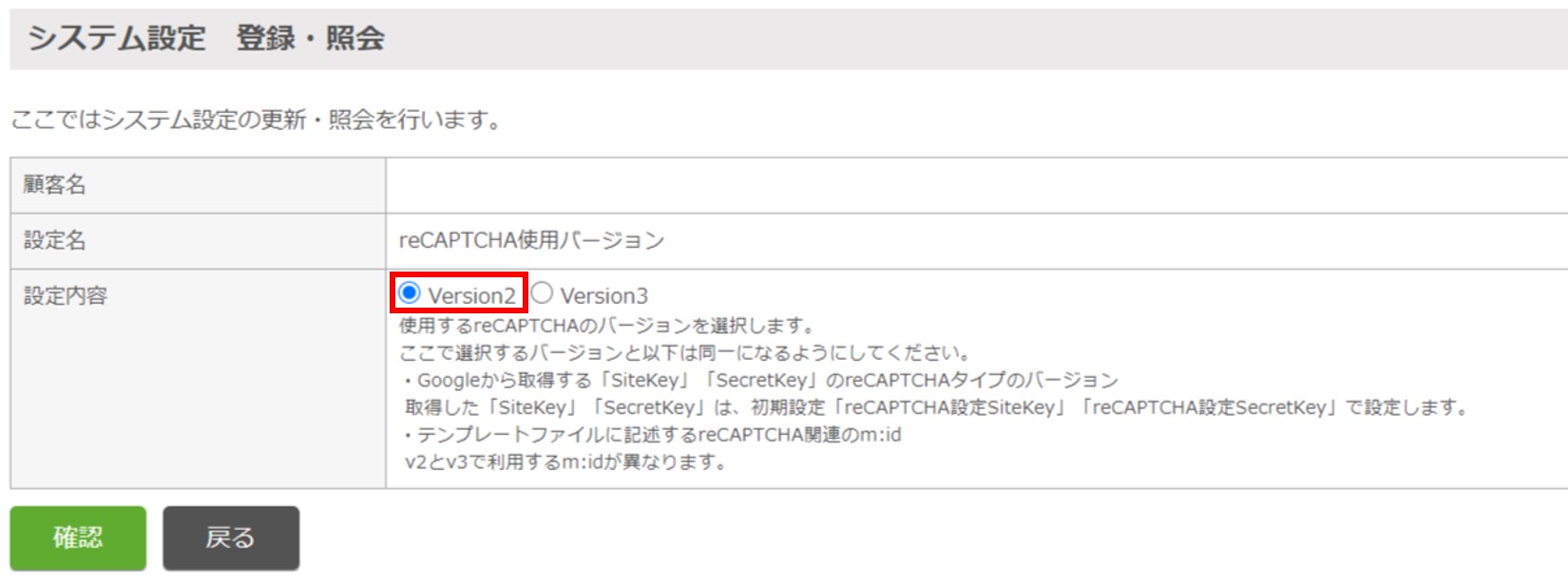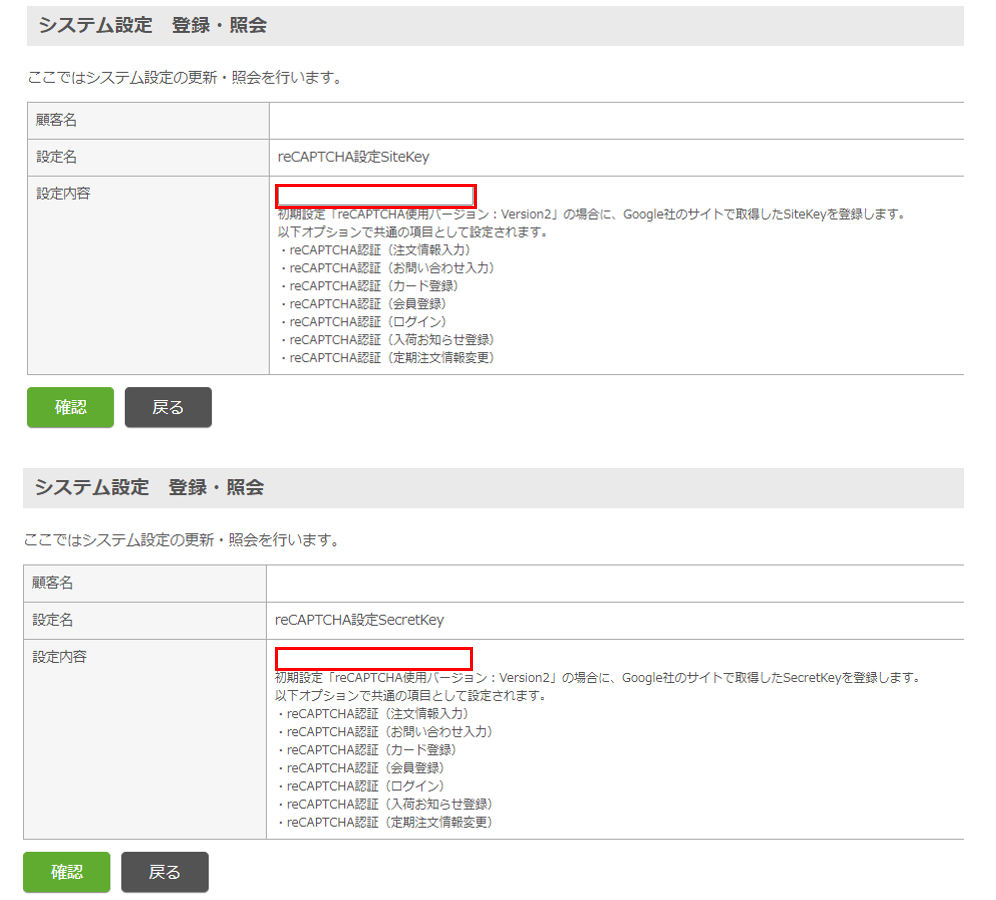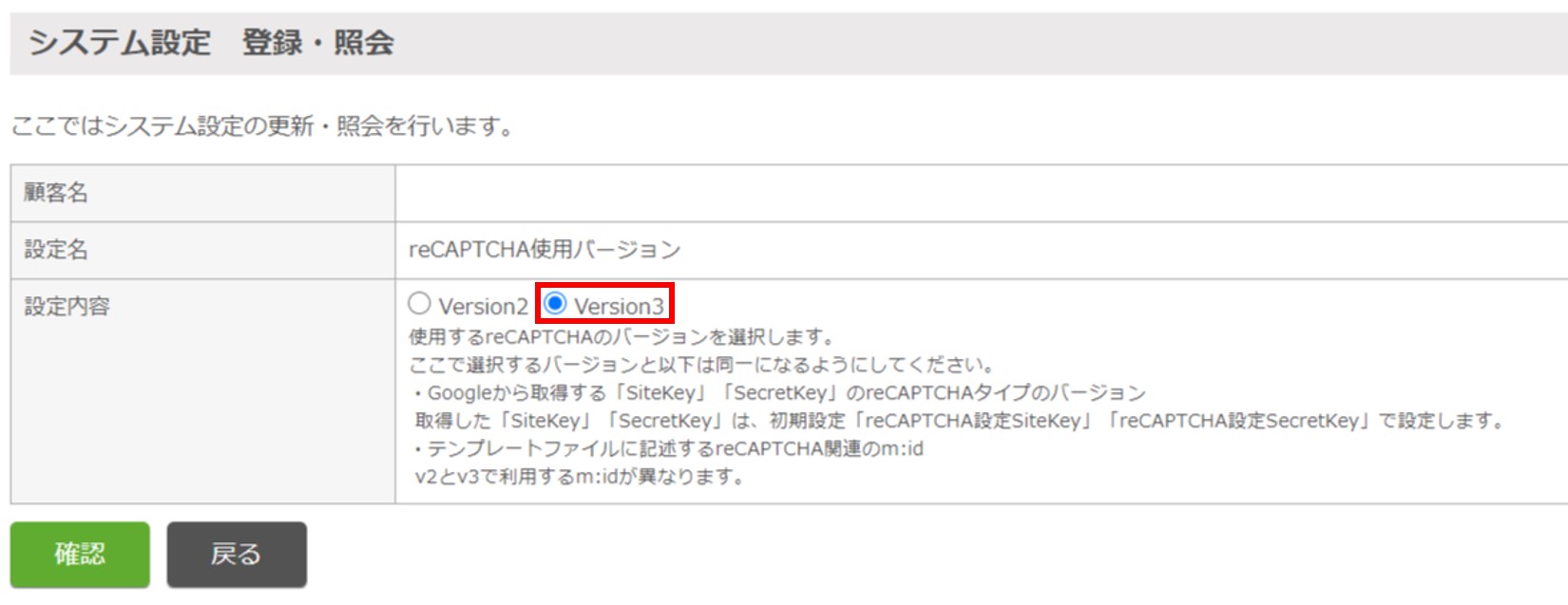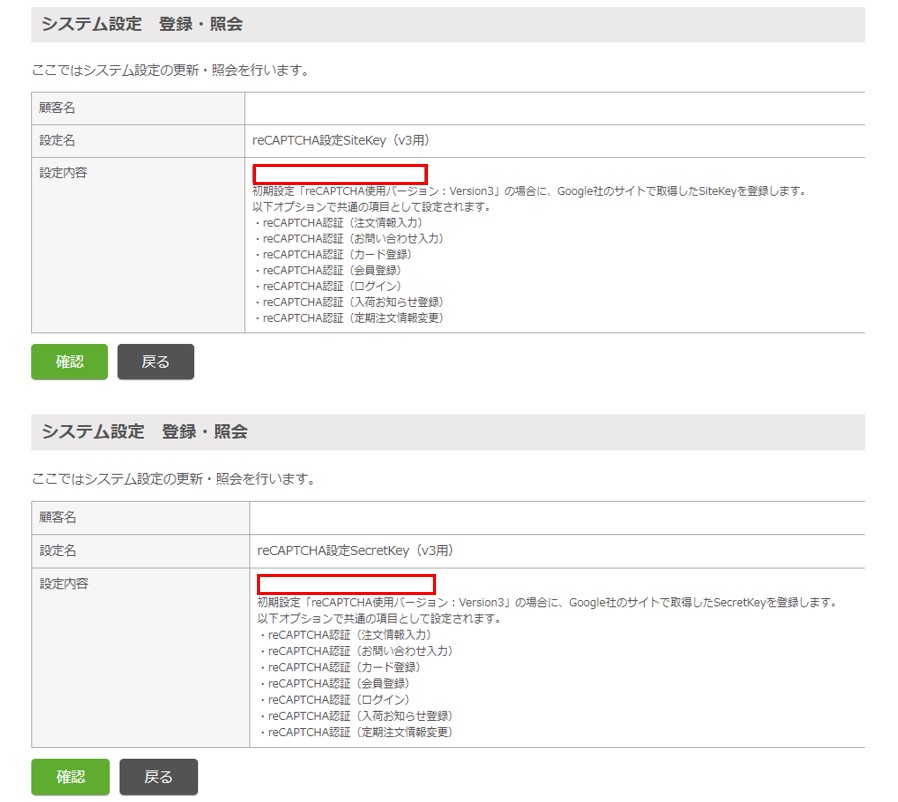reCAPTCHA認証(注文情報入力)
目次
機能概要
導入手順
┗新規でv2を利用する場合
┗新規でv3を利用する場合
┗v2からv3に切り替える場合
機能概要
ユーザーウェブの注文情報入力ページ(cart_seisan.xhtml)にて、購入者がロボットでないことの判定を行うことができます。
使用するreCAPTCHAのバージョンは、本オプションで対応しているバージョン「v2」と「v3」から選択いただけます。
v2を利用する
エンドユーザーが「ご注文情報入力」ページにて、reCAPTCHAにチェックを入れずに確認ページに進もうとすると、
エラーとなり注文ができなくなります。
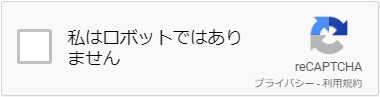
v3を利用する
エンドユーザーがチェックを入れたり画像を選択する必要なく、エンドユーザーとサイトとのインタラクション(やり取り)にもとづいて、
ロボットでないことの判定を行います。
実装すると「ご注文情報入力」ページの右下に以下のような画像が表示されます。
 画像にマウスオーバーすると以下のような表示になります。
画像にマウスオーバーすると以下のような表示になります。
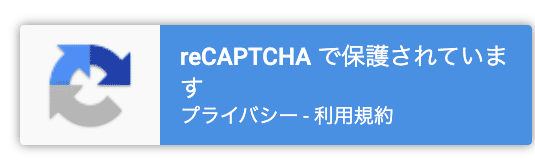
v3を選択した場合、Google側でユーザーのサイト内の行動をスコアとして算出し、
そのスコアをもとにロボットでないことの判定を行います。
そのため、ユーザーがリトライをしてもロボットと判定される場合がありますが、予めご了承ください。
弊社では、スコアの低い原因の確認や、ロボットと判定される事象についての解消はできかねますが、以下は対応可能です。
・ロボットと判定されたユーザーのスコア(数値)の確認
・初期設定「reCAPTCHA v3 bot判定閾値」の調整のご案内
・reCAPTCHA認証(v2)へ切り替え
・reCAPTCHA認証機能のオフ
導入手順について
カード入力画面PCIDSS環境利用フラグを利用している場合は、
あわせて、カード入力画面PCIDSS環境利用フラグ利用時のreCAPTCHA認証の設定方法をご覧ください。
新規でv2を利用する場合
本オプションをご利用いただくための導入手順は以下の通りです。
STEP1. お申込み手続き
STEP2. reCAPTCHA関連のm:idの組み込み
STEP3. オプションの適用
STEP4. SiteKey、SecretKeyの取得
STEP5. 初期設定の登録(1)
STEP6. 初期設定の登録(2)
STEP1. お申込み手続き
本オプション利用の申し込みの旨を、弊社サポート窓口までご連絡ください。
STEP2. reCAPTCHA関連のm:idの組み込み
該当テンプレートにreCAPTCHAを利用するためのm:idを組み込みます。
■対象テンプレート
/view/userweb/cart_seisan.xhtml
/view/smartphone/cart_seisan.xhtml
■修正箇所
<form m:id='FORM_TAG'> ~ </form>内に、以下を記述してください。
ご利用中のオプションや決済によって、下記のテンプレートにも同様にm:idの組み込みをしてください。
見積管理をご利用の場合:cart_seisan$estimate.xhtml
Amazon Pay(アマゾンジャパン)をご利用の場合:cart_seisan$amazon_payments.xhtml
Amazon Pay V2(アマゾンジャパン)をご利用の場合:cart_seisan$amazon_payments_v2.xhtml
STEP3. オプションの適用
弊社にてオプションを適用するため、弊社サポート窓口までご連絡ください。
STEP4. SiteKey、SecretKeyの取得
Google社提供のreCAPTCHAお申込みサイトにて、v2用のSiteKey、SecretKeyを取得してください。
※reCAPTCHAのバージョンは、「v2」でお申し込みください。
※デモ環境で動作検証する際は、demo-service.ebisumart.com等、ご利用のデモ環境のユーザーウェブのドメインでお申し込みください。
STEP5. 初期設定の登録(1)
初期設定「reCAPTCHA使用バージョン」にて、「Version2」を指定します。
STEP6. 初期設定の登録(2)
初期設定「reCAPTCHA設定SiteKey」「reCAPTCHA設定SecretKey」にて、STEP4で取得したSiteKey、SecretKeyを設定します。
新規でv3を利用する場合
本オプションをご利用いただくための導入手順は以下の通りです。
STEP1. お申込み手続き
STEP2. reCAPTCHA関連のm:idの組み込み
STEP3. オプションの適用
STEP4. SiteKey、SecretKeyの取得
STEP5. 初期設定の登録(1)
STEP6. 初期設定の登録(2)
STEP1. お申込み手続き
本オプション利用の申し込みの旨を、弊社サポート窓口までご連絡ください。
STEP2. reCAPTCHA関連のm:idの組み込み
該当テンプレートにreCAPTCHAを利用するためのm:idを組み込みます。
■対象テンプレート
/view/userweb/cart_seisan.xhtml
/view/smartphone/cart_seisan.xhtml
■修正箇所
<form m:id='FORM_TAG'> ~ </form>内に、以下を記述してください。
ご利用中のオプションや決済によって、下記のテンプレートにも同様にm:idの組み込みをしてください。
見積管理をご利用の場合:cart_seisan$estimate.xhtml
Amazon Pay(アマゾンジャパン)をご利用の場合:cart_seisan$amazon_payments.xhtml
Amazon Pay V2(アマゾンジャパン)をご利用の場合:cart_seisan$amazon_payments_v2.xhtml
STEP3. オプションの適用
弊社にてオプションを適用するため、弊社サポート窓口までご連絡ください。
STEP4. SiteKey、SecretKeyの取得
Google社提供のreCAPTCHAお申込みサイトにて、v3用のSiteKey、SecretKeyを取得してください。
※reCAPTCHAのバージョンは、「v3」でお申し込みください。
※デモ環境で動作検証する際は、demo-service.ebisumart.com等、ご利用のデモ環境のユーザーウェブのドメインでお申し込みください。
STEP5. 初期設定の登録(1)
初期設定「reCAPTCHA使用バージョン」にて、「Version3」を指定します。
STEP6. 初期設定の登録(2)
初期設定「reCAPTCHA設定SiteKey(v3用)」「reCAPTCHA設定SecretKey(v3用)」にて、STEP4で取得したSiteKey、SecretKeyを設定します。
初期設定「reCAPTCHA v3 bot判定閾値」で、人間かbotかどうかを判定する閾値を設定できます。
v2からv3に切り替える場合
本オプションをv2からv3に切り替えるための導入手順は以下の通りです。
STEP1. reCAPTCHA関連のm:idの組み込み
STEP2. SiteKey、SecretKeyの取得
STEP3. 初期設定の登録(1)
STEP4. 初期設定の登録(2)
STEP1. reCAPTCHA関連のm:idの組み込み
reCAPTCHA(v3)を利用するため、該当テンプレートのm:idの記述を以下に更新します。
■対象テンプレート
/view/userweb/cart_seisan.xhtml
/view/smartphone/cart_seisan.xhtml
■修正箇所
<form m:id='FORM_TAG'> ~ </form>内に、以下を記述してください。
ご利用中のオプションや決済によって、下記のテンプレートにも同様にm:idの組み込みをしてください。
見積管理をご利用の場合:cart_seisan$estimate.xhtml
Amazon Pay(アマゾンジャパン)をご利用の場合:cart_seisan$amazon_payments.xhtml
Amazon Pay V2(アマゾンジャパン)をご利用の場合:cart_seisan$amazon_payments_v2.xhtml
STEP2. SiteKey、SecretKeyの取得
Google社提供のreCAPTCHAお申込みサイトにて、v3用のSiteKey、SecretKeyを取得してください。
※reCAPTCHAのバージョンは、「v3」でお申し込みください。
※デモ環境で動作検証する際は、demo-service.ebisumart.com等、ご利用のデモ環境のユーザーウェブのドメインでお申し込みください。
STEP3. 初期設定の登録(1)
初期設定「reCAPTCHA設定SiteKey(v3用)」「reCAPTCHA設定SecretKey(v3用)」にて、STEP2で取得したSiteKey、SecretKeyを設定します。
STEP4. 初期設定の登録(2)
初期設定「reCAPTCHA使用バージョン」にて、「Version2」から「Version3 」に切り替えます。
初期設定「reCAPTCHA v3 bot判定閾値」で、人間かbotかどうかを判定する閾値を設定できます。
関連機能
reCAPTCHA認証(お問い合わせ入力)
reCAPTCHA認証(カード登録)
reCAPTCHA認証(会員登録)
reCAPTCHA認証(ログイン)
reCAPTCHA認証(入荷お知らせ登録)
reCAPTCHA認証(定期注文情報変更)
※ご利用には、各オプションそれぞれにお申込みが必要です。ご希望の際は、サポートまでお問い合わせください。
なお、以下の組み合わせで併用する場合、連続でreCAPTCHA認証を行うため、あらかじめご了承ください。
・「reCAPTCHA認証(ログイン)」と「reCAPTCHA認証(注文情報入力))」を併用する場合
未ログインの状態で買い物かごのページ(cart_index.xhtml)へアクセス
→注文時ログインページ(cart_login.xhtml)で「reCAPTCHA認証(ログイン)」の認証
→注文情報入力ページ(cart_seisan.xhtml)で「reCAPTCHA認証(注文情報入力)」の認証
・「reCAPTCHA認証(ログイン)」と「reCAPTCHA認証(入荷お知らせ登録)」を併用する場合
未ログインの状態で商品詳細ページ(item_detail.xhtml)へアクセス
→ 入荷お知らせ登録ページ(item_nyuka_notice.xhtml)で「reCAPTCHA認証(ログイン)」の認証
→入荷お知らせ登録ページ(item_nyuka_notice.xhtml )で「reCAPTCHA認証(入荷お知らせ登録)」の認証
当ページの記載内容は、標準機能に関するものです。
機能に関するカスタマイズをされている場合にはこの限りではありません。